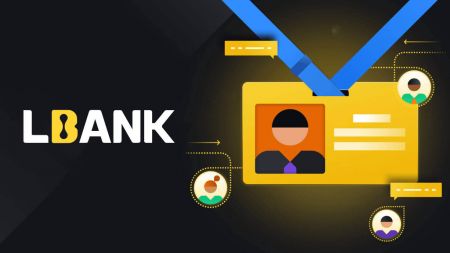Cara Log masuk dan Sahkan Akaun di LBank
Pastikan anda melindungi akaun LBank anda - sementara kami melakukan segala-galanya untuk memastikan akaun anda selamat, anda juga mempunyai kuasa untuk meningkatkan keselamatan akaun LBank anda.
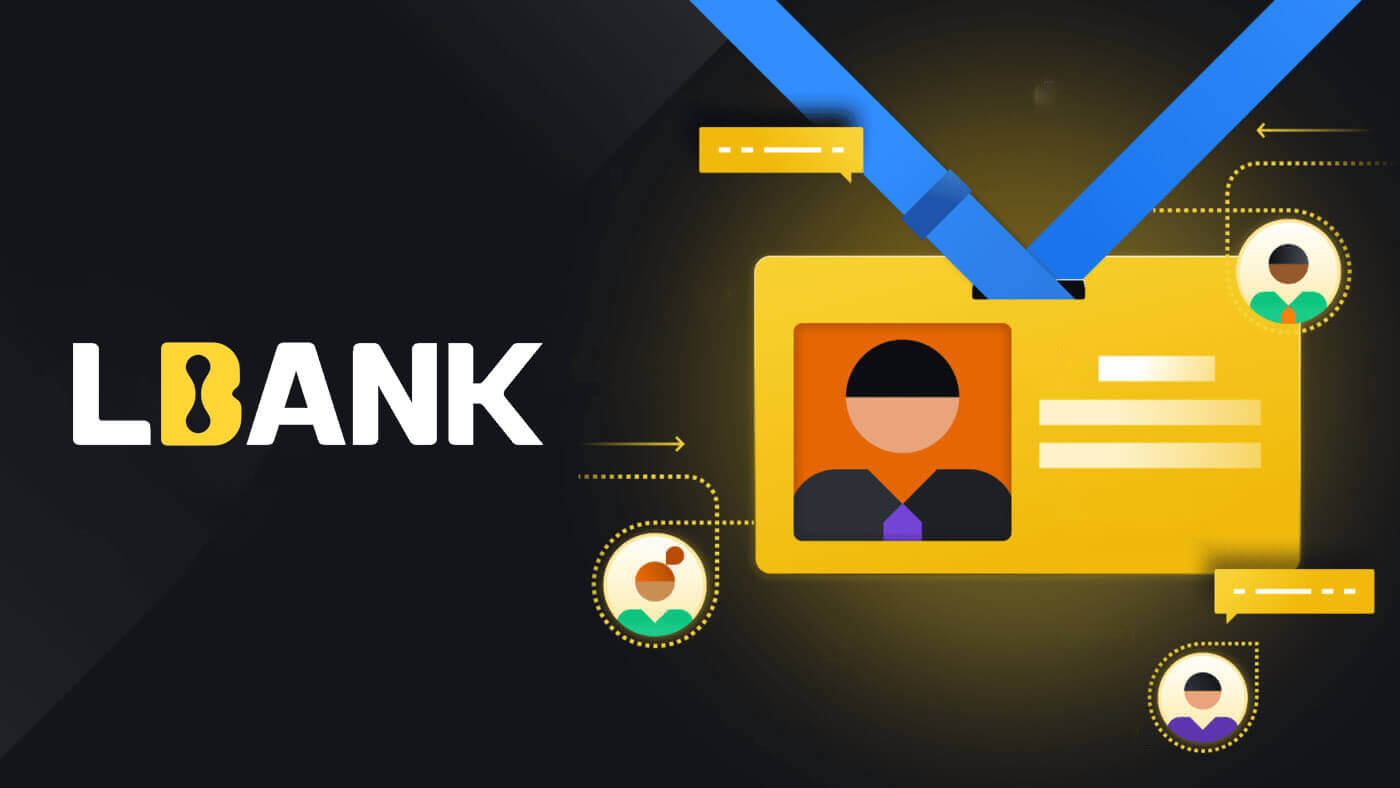
Bagaimana untuk Log masuk ke LBank
Bagaimana untuk Log masuk ke Akaun LBank anda [Mudah alih]
Menggunakan Web Mudah Alih untuk Log masuk ke Akaun LBank
1. Pergi ke halaman utama LBank pada telefon anda dan pilih simbol di penjuru kanan sebelah atas.

2. Klik [Log Masuk] . 3. Masukkan alamat E-mel

anda , masukkan Kata Laluan anda , pilih [Saya telah membaca dan bersetuju] dan klik [Log Masuk] . 4. Isikan dalam [Kod pengesahan e-mel] dan tekan [Submit] . 5. Prosedur log masuk kini telah tamat.



Menggunakan Apl LBank untuk Log masuk ke Akaun LBank
1. Buka Apl LBank [LBank App iOS] atau [LBank App Android] yang anda muat turun dan tekan [Log Masuk] .

2. Masukkan [Alamat E-mel] , dan [Kata Laluan] yang telah anda daftarkan di LBank, dan klik butang [Log Masuk] .

3. Isikan dalam [Kod pengesahan e-mel] dan tekan [Sahkan] .
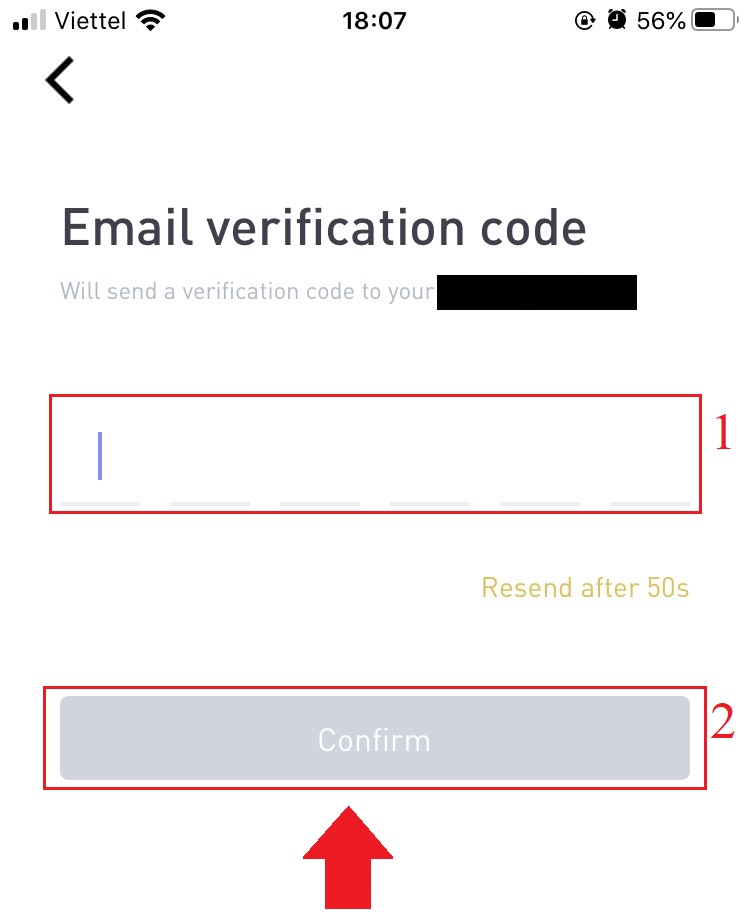
4. Kami telah menyelesaikan proses log masuk.
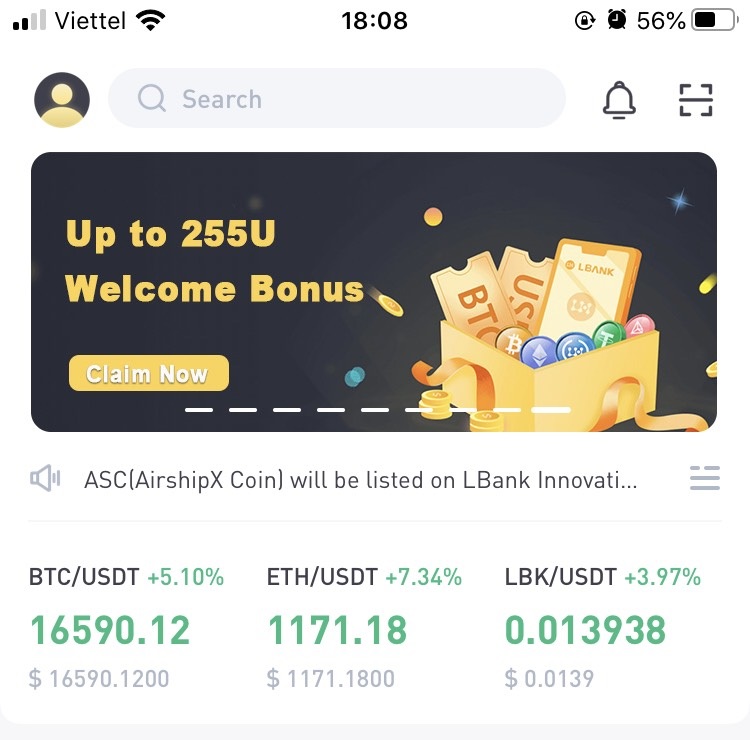
Bagaimana untuk Log masuk ke LBank dengan E-mel
1. Lawati halaman utama LBank dan pilih [Log Masuk] dari sudut kanan atas.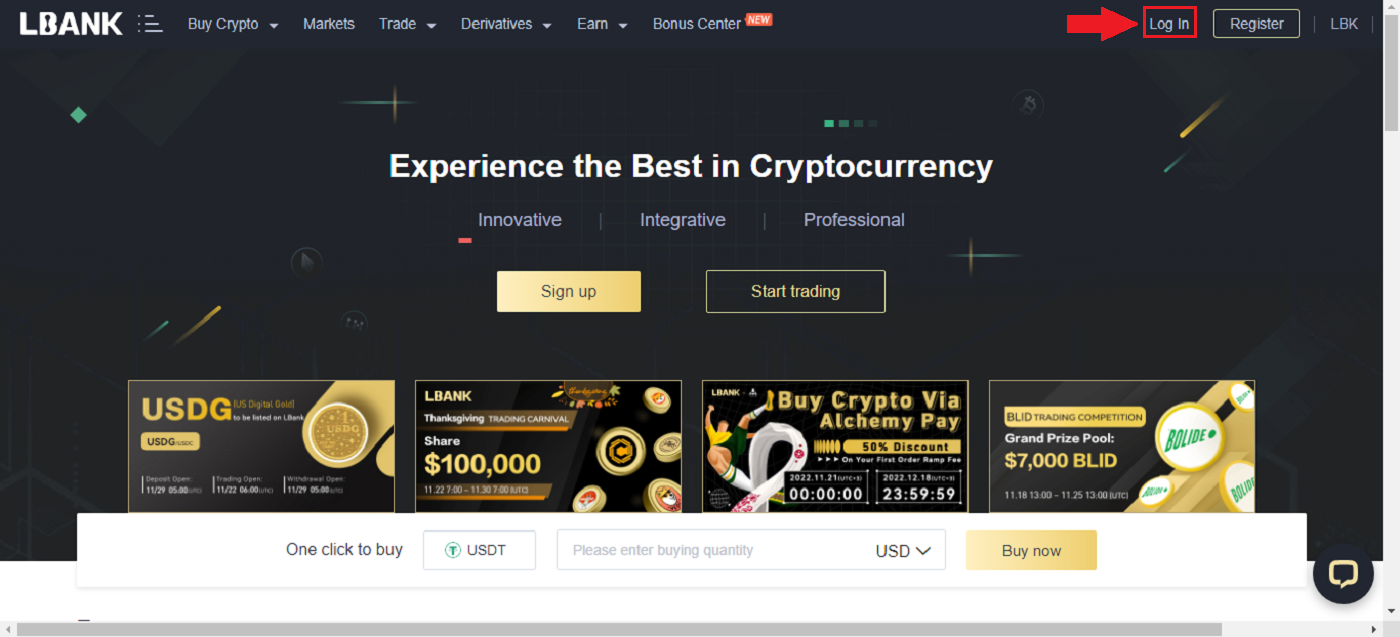
2. Klik [Log Masuk] selepas memberikan [E-mel] dan [Kata Laluan] yang didaftarkan anda .
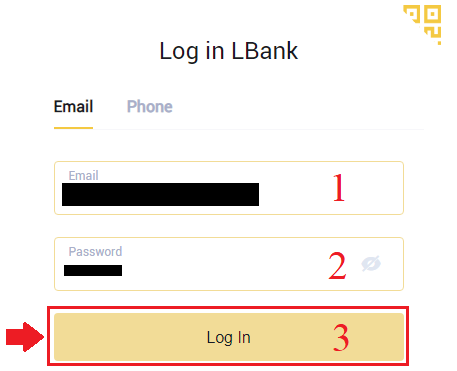
3. Kami telah selesai dengan Log Masuk.
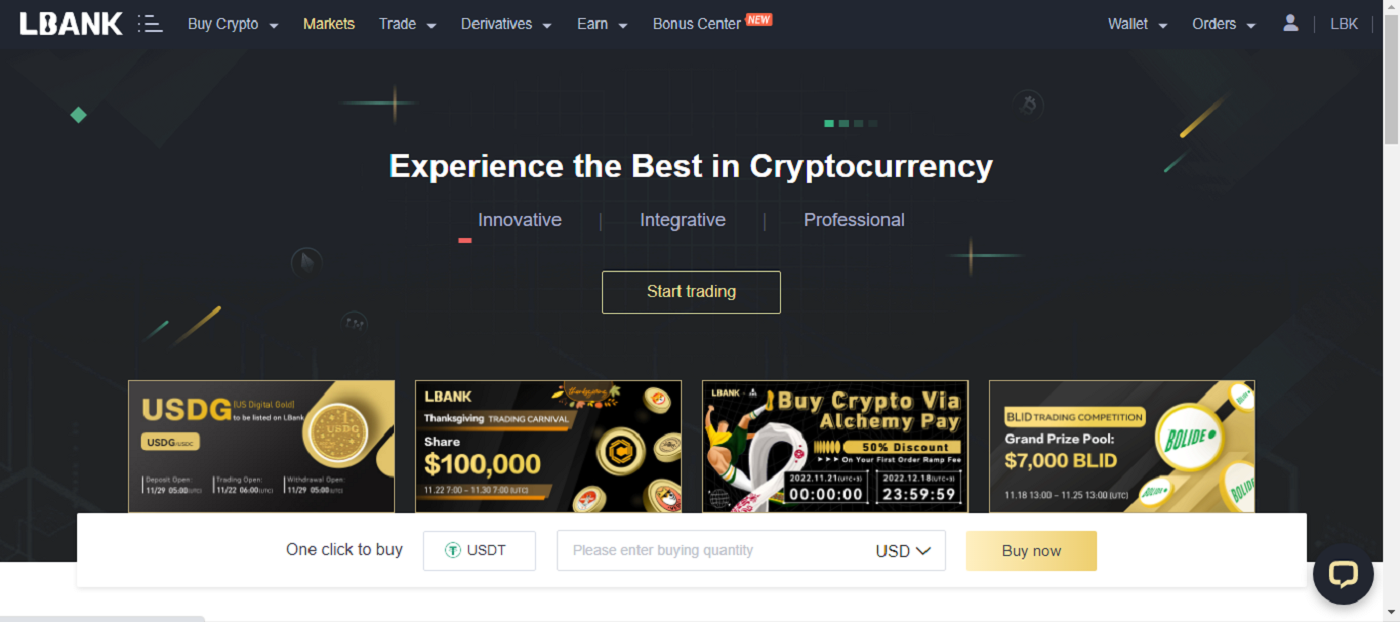
Bagaimana untuk Log masuk ke LBank dengan Akaun Apple anda
Anda juga mempunyai pilihan untuk log masuk ke akaun LBank anda melalui Apple di web. Satu-satunya perkara yang perlu anda lakukan ialah:
1. Pergi ke halaman utama LBank , dan pilih [Log Masuk] dari sudut kanan atas.
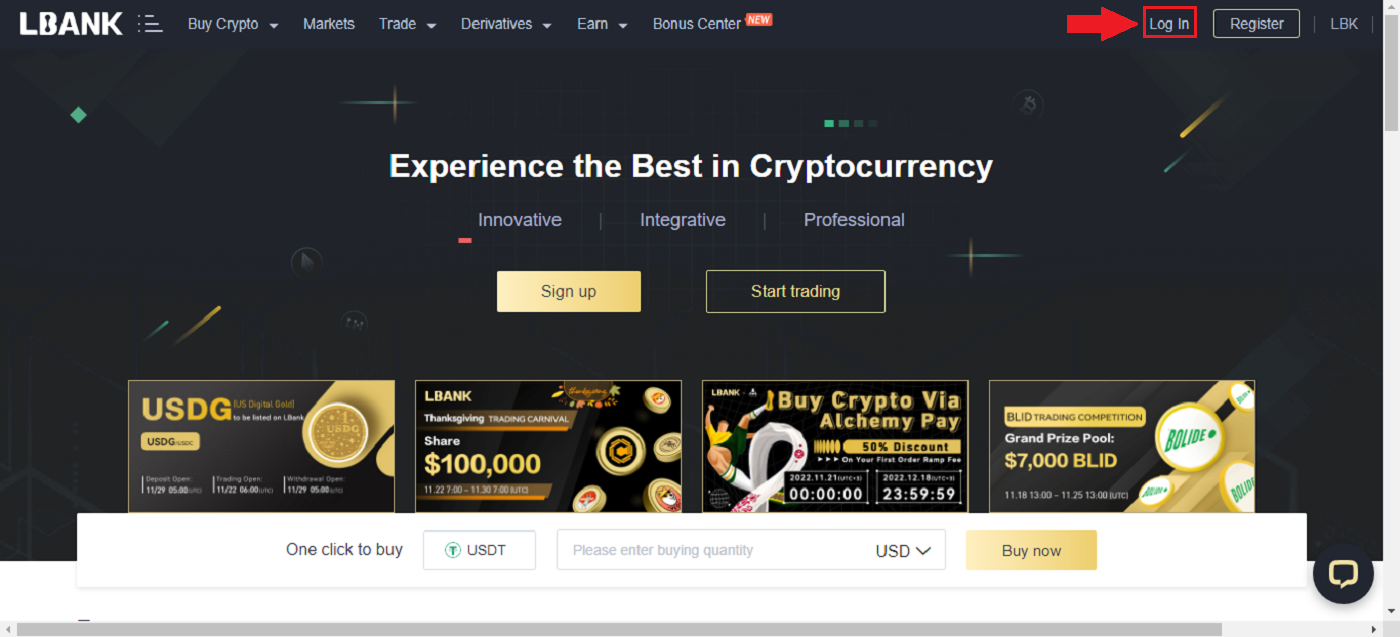
2. Klik pada butang Apple .
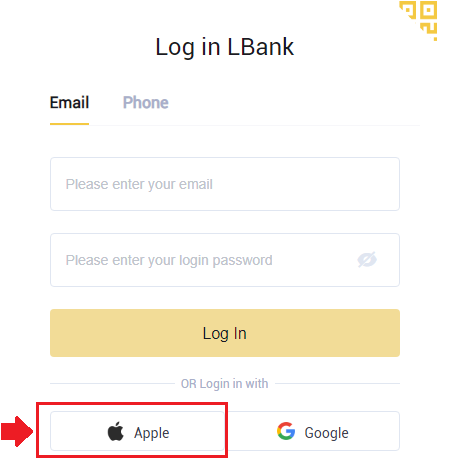
3. Tetingkap log masuk Apple akan dibuka, di mana anda perlu memasukkan [ID Apple] dan masukkan [Kata Laluan] daripada akaun Apple anda.
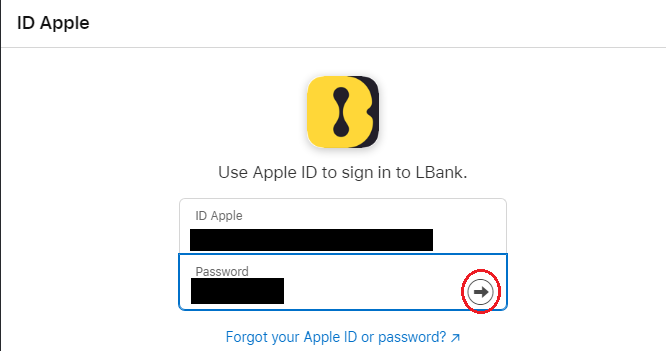
4. Isikan dalam [kod pengesahan] dan hantar mesej ke ID Apple anda.
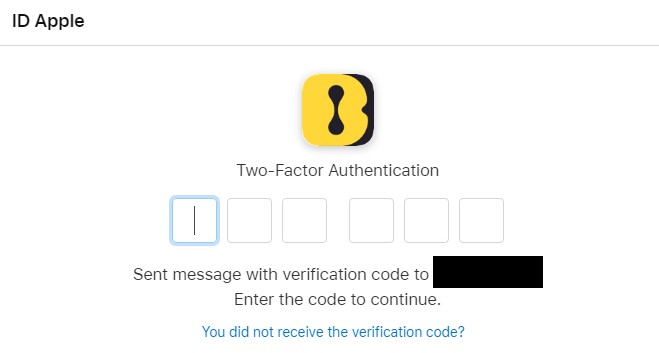
5. Selain itu, jika anda menekan [Trust] , anda tidak perlu memasukkan kod pengesahan apabila anda log masuk seterusnya.
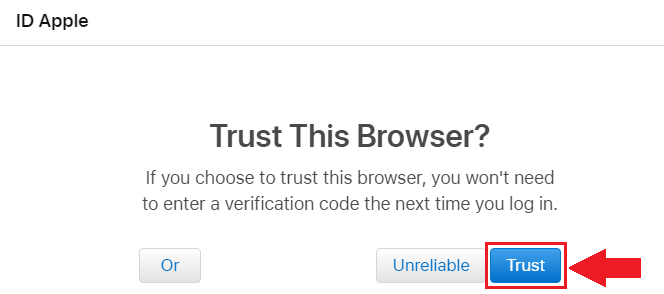
6. Klik [Teruskan]untuk meneruskan.
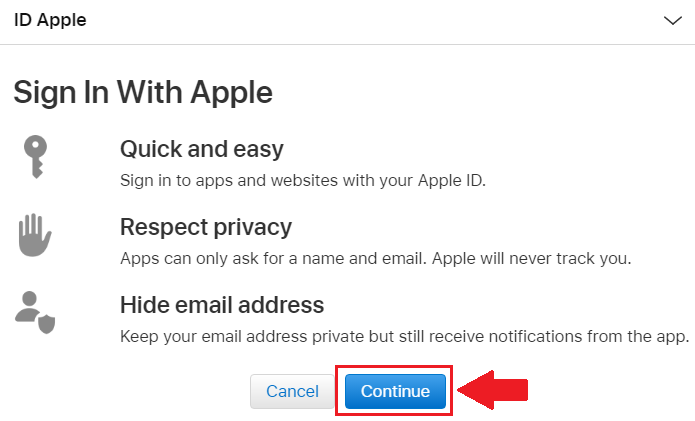
7. Jika anda ingin menghebahkan alamat e-mel anda, klik [Kongsi Alamat E-mel] , jika tidak, pilih [Sembunyikan Alamat E-mel] untuk memastikan alamat e-mel anda peribadi. Kemudian, tekan [Teruskan] .
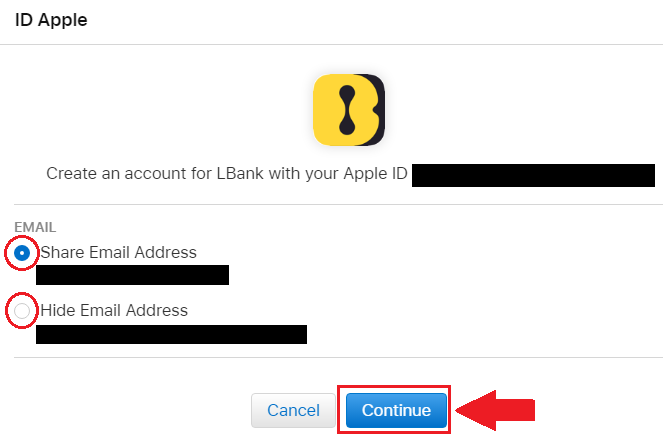
8. Untuk melengkapkan pemautan akaun anda, anda boleh mengisi kotak atas [Alamat E-mel] anda dan masukkan [Kata Laluan] anda dalam kotak kedua. Klik pada [Pautan] untuk menggabungkan dua akaun menjadi satu.
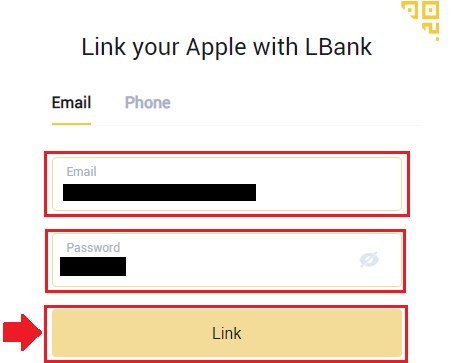
9. Kami telah menyelesaikan proses log masuk.
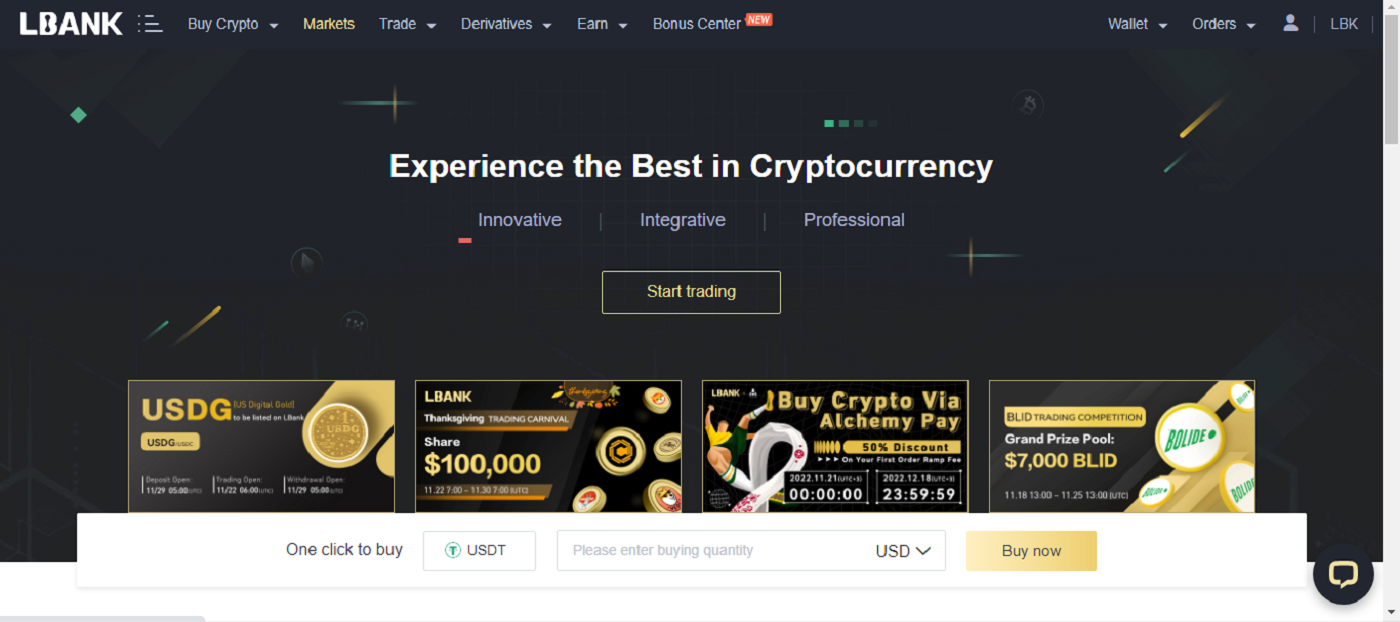
Bagaimana untuk Log masuk ke LBank dengan Akaun Google anda
1. Pergi ke halaman utama LBank , dan pilih [Log Masuk] dari sudut kanan atas.

2. Klik pada butang Google .

3. Tetingkap untuk log masuk ke akaun Google anda akan dibuka, masukkan alamat Gmail anda di sana dan kemudian klik [Seterusnya] .

4. Kemudian masukkan kata laluan akaun Gmail anda dan klik [Seterusnya] .

5. Untuk melengkapkan pemautan akaun anda, anda boleh mengisi kotak atas [Alamat E-mel] anda dan masukkan [Kata Laluan] anda dalam kotak kedua. Klik pada [Pautan] untuk menggabungkan dua akaun menjadi satu.

6. Kami telah menyelesaikan proses log masuk.

Cara Log masuk ke LBank dengan Nombor Telefon
1. Lawati halaman utama LBank dan klik [Log Masuk] di penjuru kanan sebelah atas.
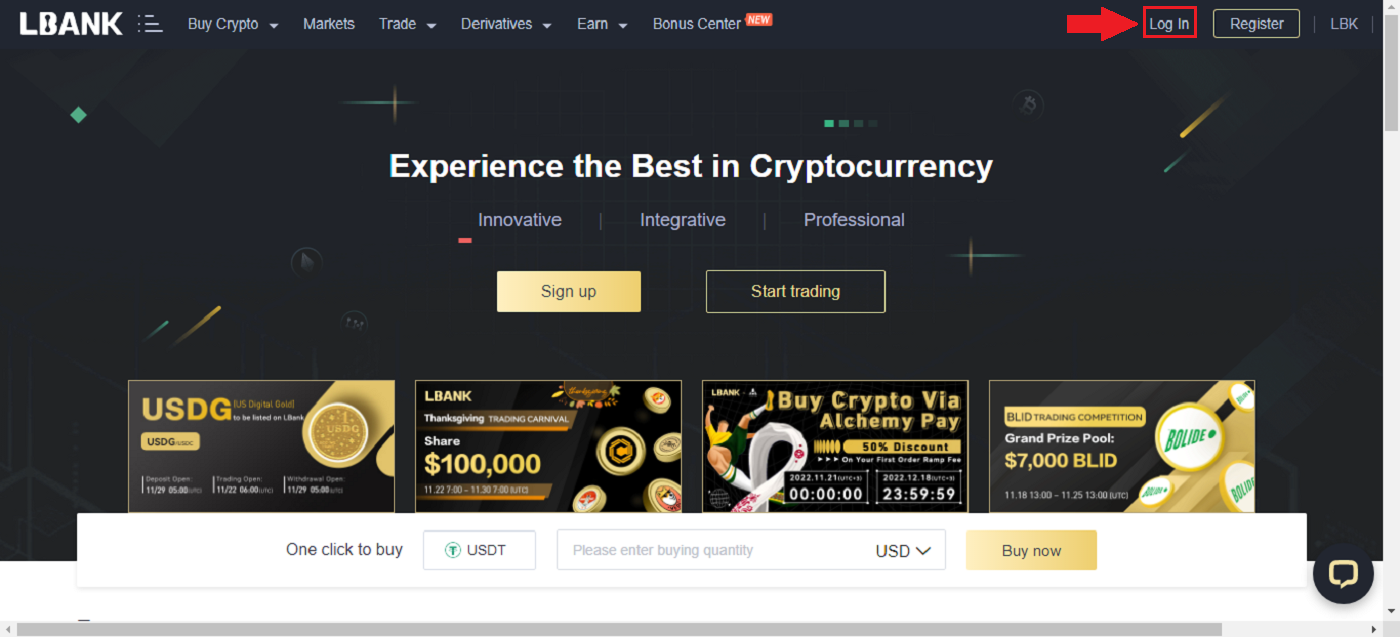
2. Klik pada butang [Telefon] , pilih kod kawasan , dan masukkan nombor telefon anda dan kata laluan akan didaftarkan. Kemudian, klik [Log Masuk] .
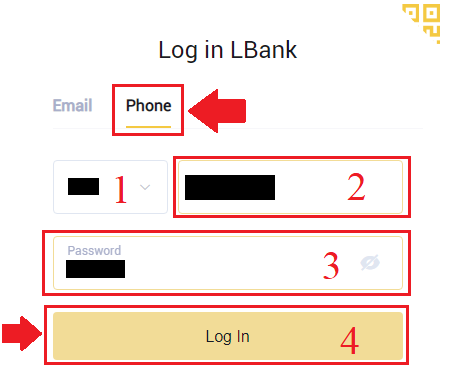
3. Kami telah selesai dengan log masuk.
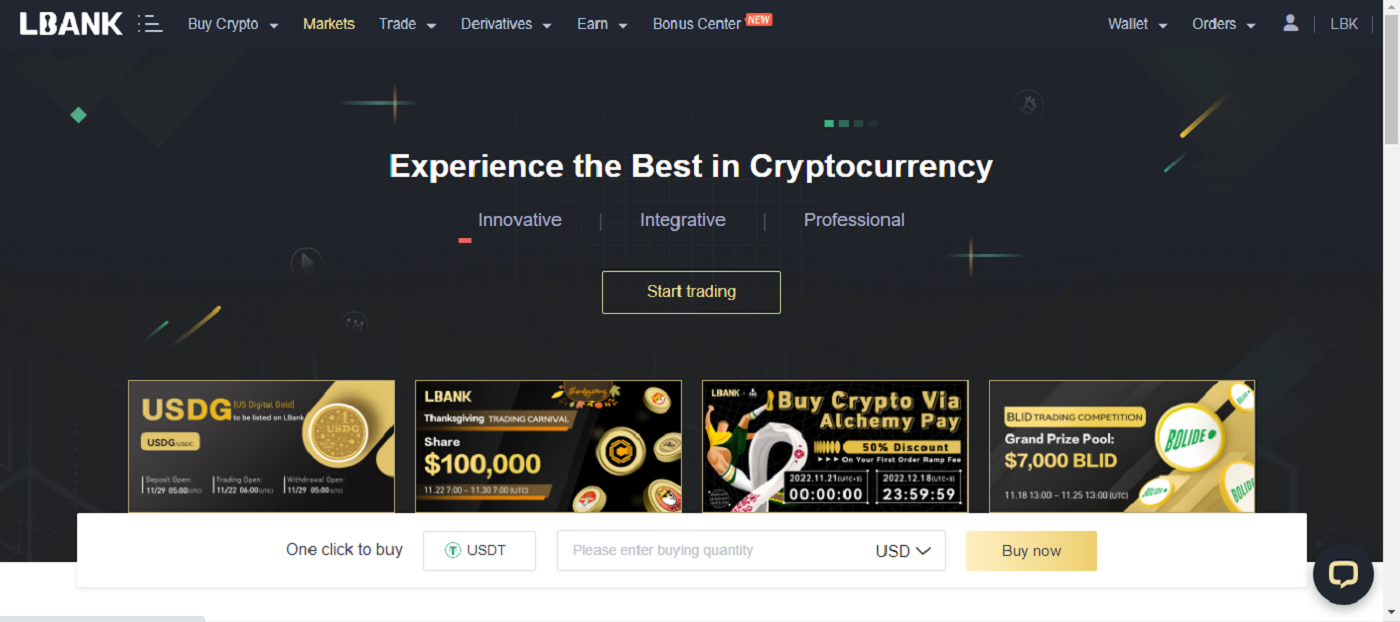
Soalan Lazim (FAQ) tentang Log Masuk
Bagaimana untuk mendapatkan semula kata laluan log masuk anda?
Pertama, versi web (sebelah komputer) mendapatkan kata laluan, butirannya adalah seperti berikut:1. Klik [Lupa Kata Laluan] pada halaman log masuk untuk memasuki halaman pemulihan kata laluan.
2. Kemudian ikuti langkah pada halaman, masukkan akaun anda dan kata laluan baharu anda, dan pastikan kata laluan baharu anda adalah sama. Masukkan kod pengesahan E-mel anda.
3. Selepas mengklik [Seterusnya] , sistem secara automatik akan melompat ke halaman log masuk, dan kemudian melengkapkan [pengubahsuaian kata laluan] .
Jika anda mempunyai sebarang masalah, sila hubungi e-mel rasmi LBank [email protected], kami dengan senang hati akan memberikan anda perkhidmatan yang paling memuaskan dan menyelesaikan soalan anda secepat mungkin. Terima kasih sekali lagi atas sokongan dan pemahaman anda!
Mengapa saya menerima E-mel Pemberitahuan Log Masuk Tidak Diketahui?
Pemberitahuan Log Masuk Tidak Diketahui ialah langkah perlindungan untuk keselamatan akaun. Untuk melindungi keselamatan akaun anda, CoinEx akan menghantar e-mel [Pemberitahuan Log Masuk Tidak Diketahui] kepada anda apabila anda log masuk pada peranti baharu, di lokasi baharu atau daripada alamat IP baharu.
Sila semak semula sama ada alamat IP log masuk dan lokasi dalam e-mel [Pemberitahuan Log Masuk Tidak Diketahui] adalah milik anda:
Jika ya, sila abaikan e-mel tersebut.
Jika tidak, sila tetapkan semula kata laluan log masuk atau lumpuhkan akaun anda dan serahkan tiket dengan segera untuk mengelakkan kehilangan aset yang tidak perlu.
Cara Mengesahkan akaun anda di LBank
Dengan menggunakan LBank Web untuk Melengkapkan Pengesahan Identiti
1. Pada halaman utama, klik teg profil - [Keselamatan].
2. Pilih KYC dan klik [Pengesahan].
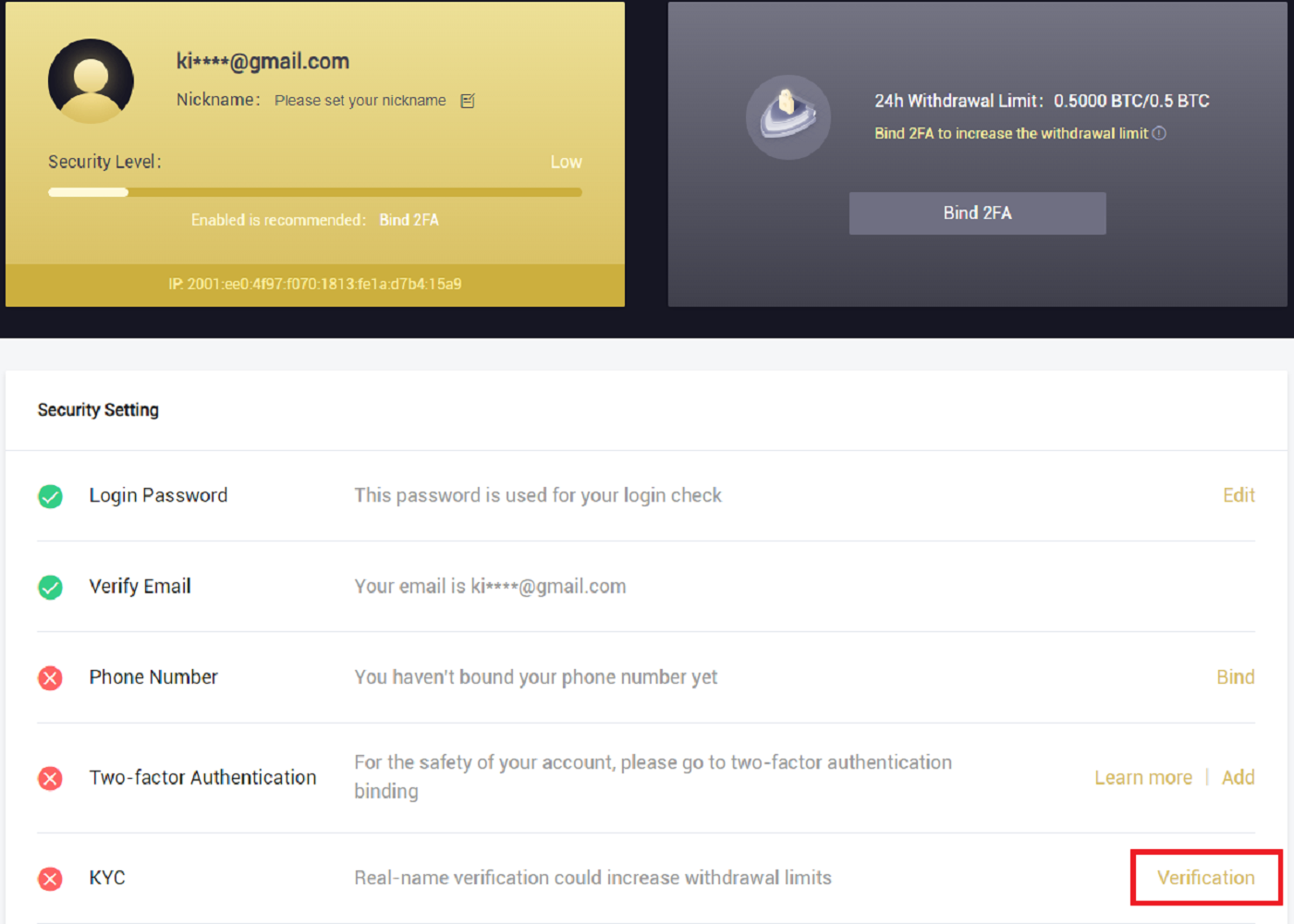
3. Isikan maklumat peribadi anda seperti yang diperlukan, kemudian klik [Seterusnya].
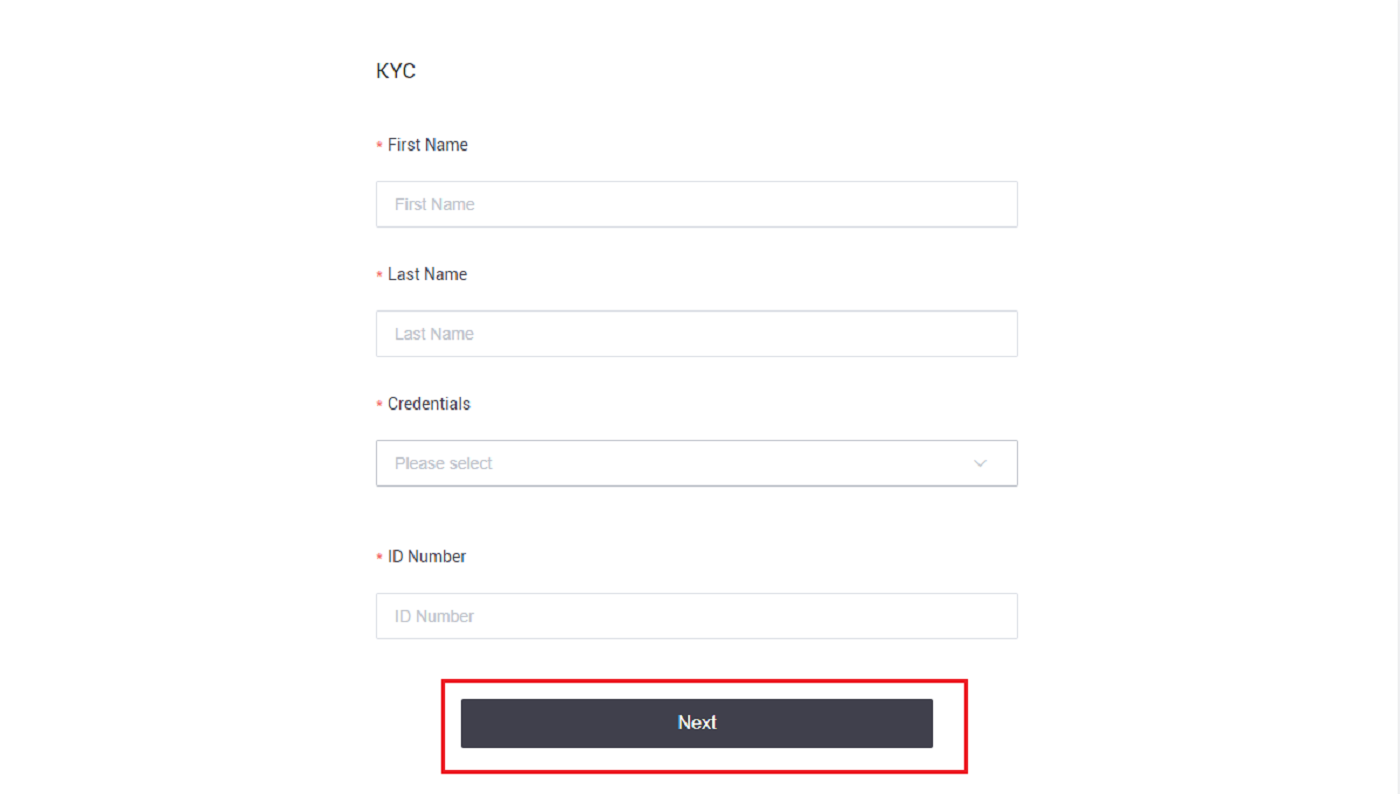
Nota: Terdapat tiga jenis ID peribadi yang boleh dipilih: kad ID, pasport dan lesen memandu.
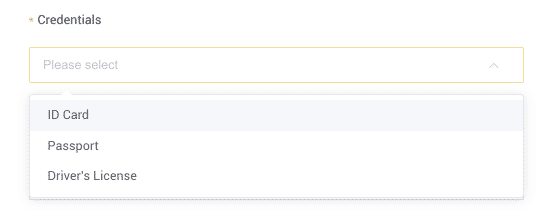
4. Sila klik [Submit] selepas menambah bahan yang diperlukan.
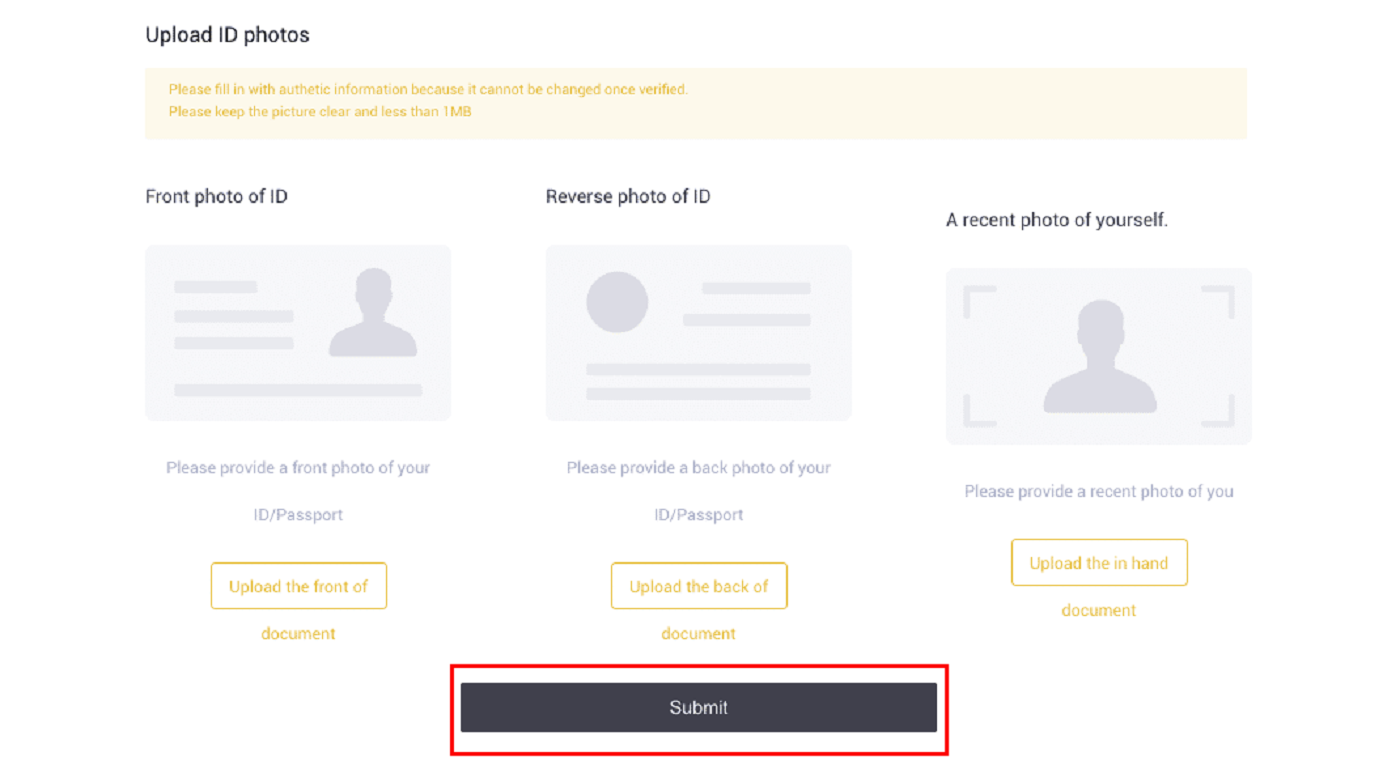
5. Selepas penyerahan, kelayakan anda akan disemak.
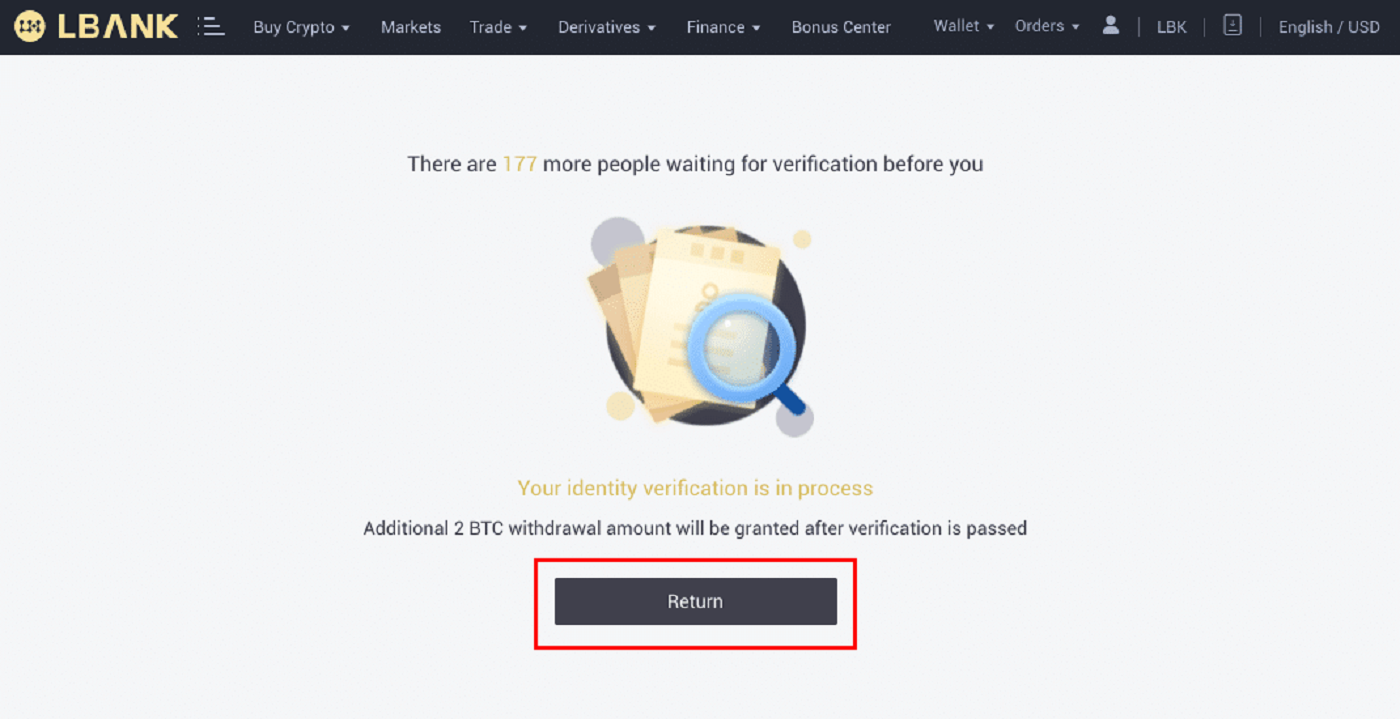
Nota: Prosedur semakan boleh diikuti dalam [Keselamatan] . Jumlah keselamatan yang anda alami akan meningkat.
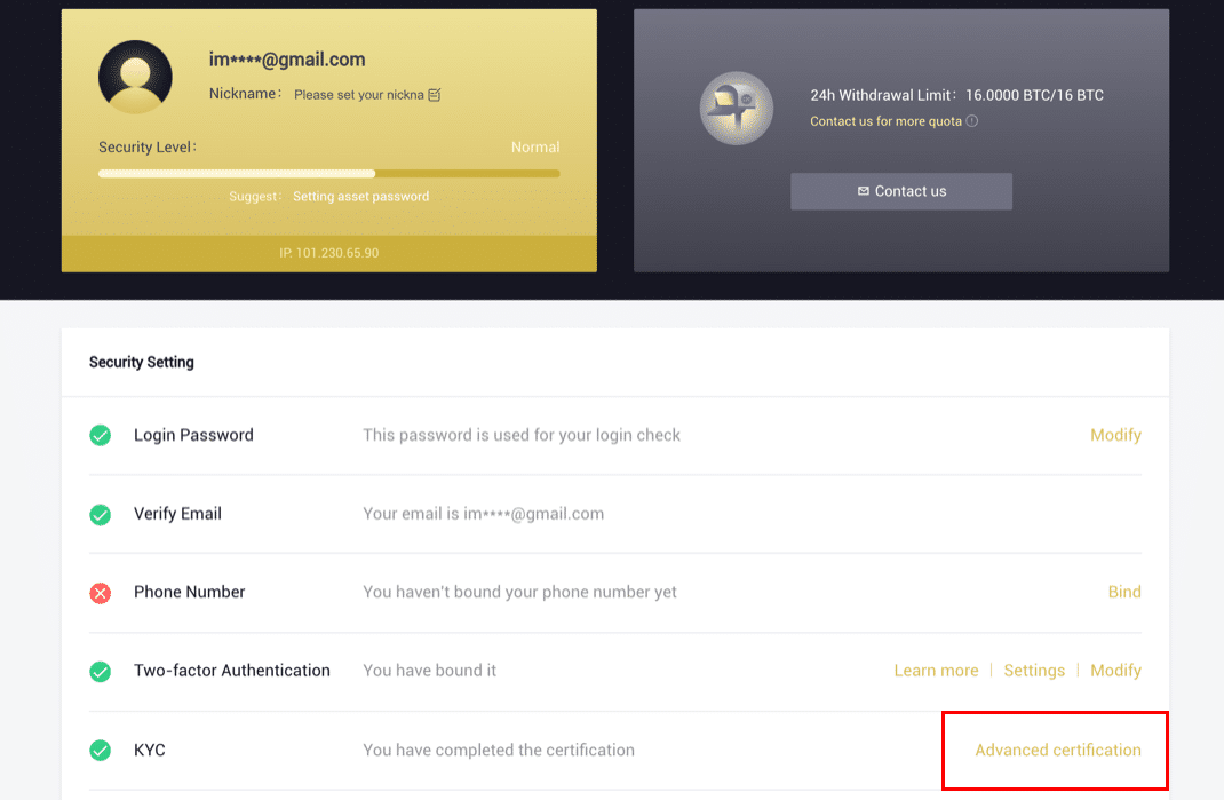
Dengan menggunakan Apl LBank untuk Melengkapkan Pengesahan Identiti
1. Buka apl LBank [ LBank App iOS ] atau [ LBank App Android ], dan klik simbol di penjuru kiri sebelah atas.
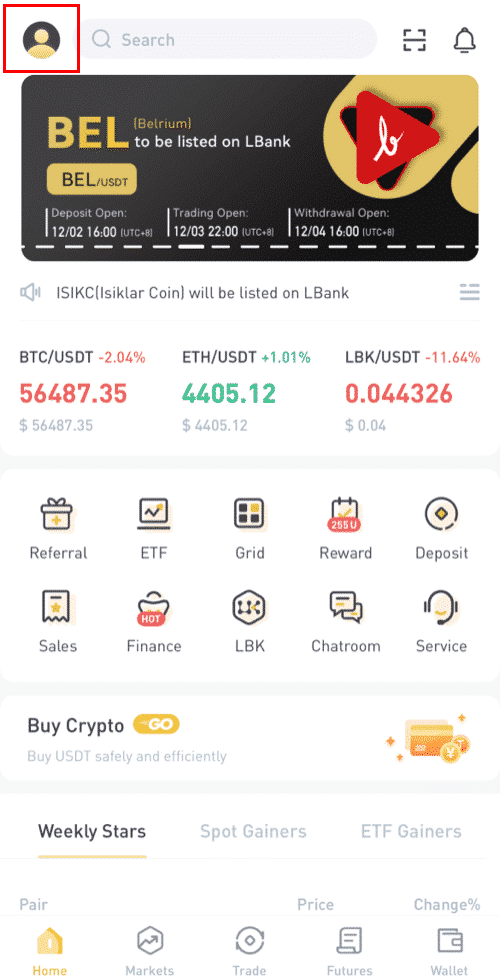
2. Klik [pengesahan ID] .
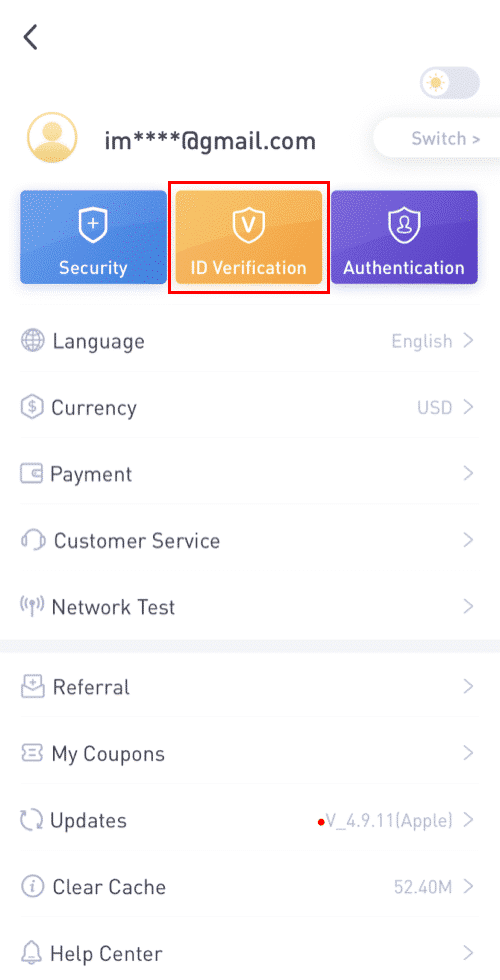
3. Isikan maklumat peribadi anda seperti yang diperlukan, kemudian klik [Langkah seterusnya].
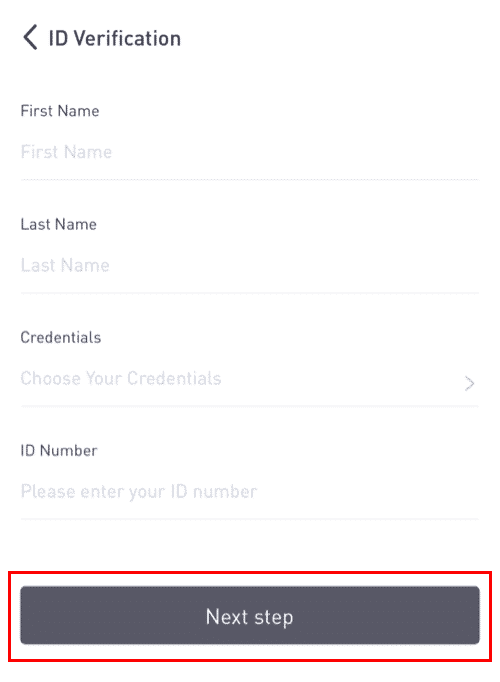
Nota: Terdapat tiga jenis bukti kelayakan yang boleh disahkan.
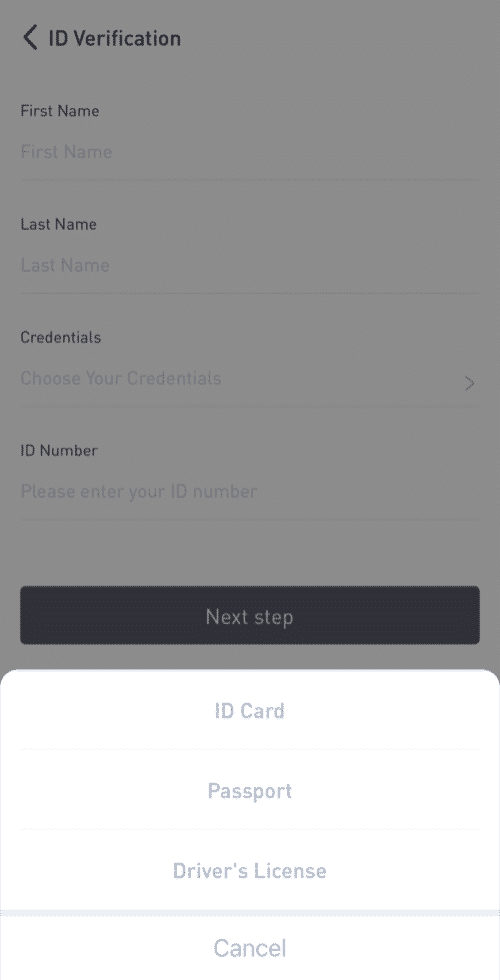
4. Muat naik bahan seperti yang diperlukan dan klik [Serah].
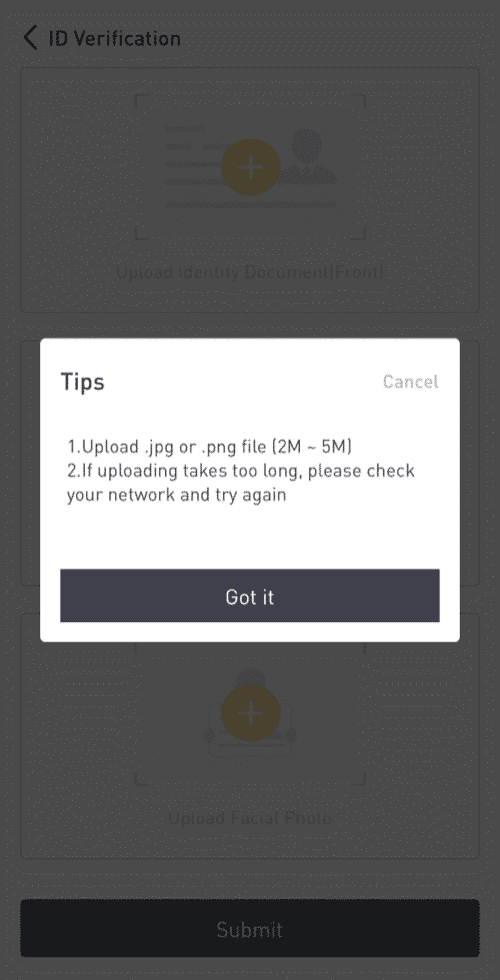
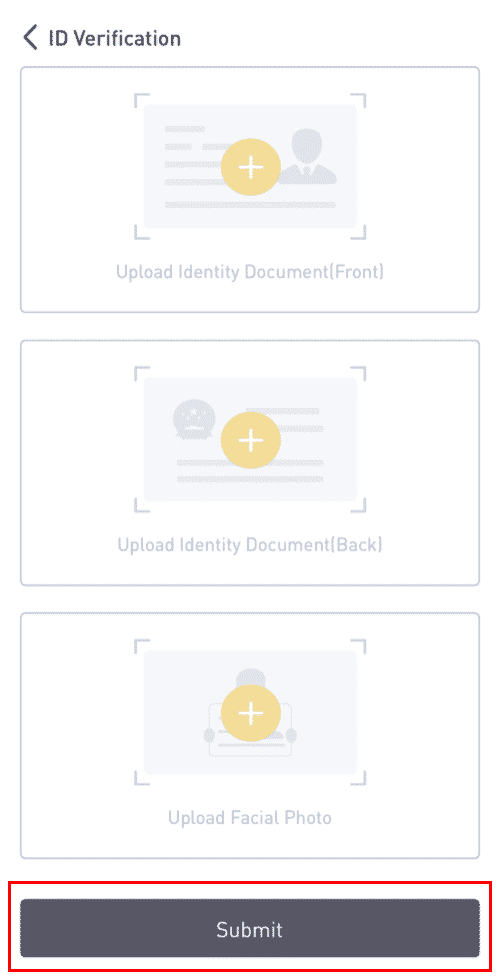
5. Selepas penyerahan, kelayakan anda akan disemak.

8. Anda boleh menyemak proses semakan dalam [Pengesahan ID].
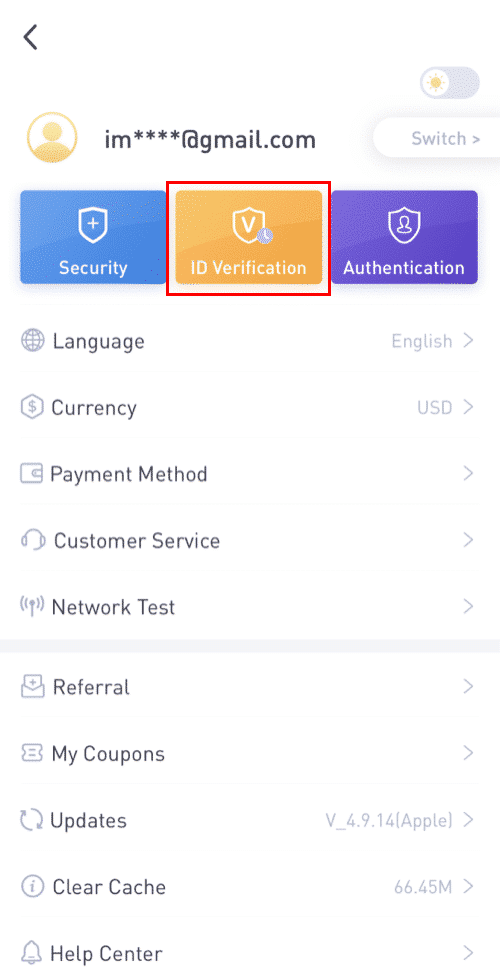
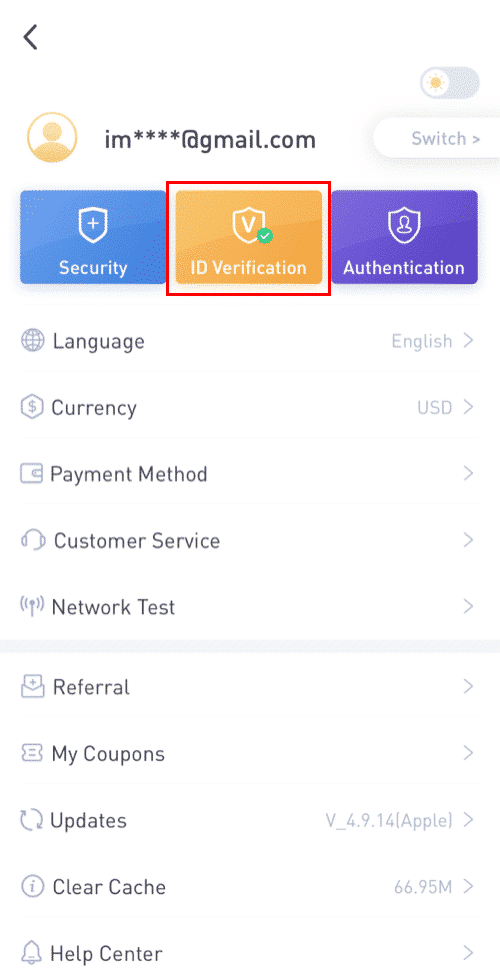
Nota: Semakan KYC yang berjaya akan mengambil sedikit masa. Saya menghargai kesabaran anda.
Dengan menggunakan Apl LBank untuk Mendayakan Google Authenticator
1. Ketik pada ikon profil selepas log masuk ke LBank anda.

2. Kemudian ketik [Security] - [Google Authenticator-Binding] .


3. Jika anda masih belum memasang [Google Authenticator] , sila muat turun Apl Google Authenticator pada peranti anda. Jika anda telah memasang Apl, lakukan seperti berikut.
4. Anda kemudian akan melihat kunci sandaran 16 digit pada skrin.Sila simpan kunci ini di atas kertas dan simpan di lokasi yang selamat. Sekiranya anda kehilangan peranti anda, kunci ini akan membolehkan anda memulihkan akaun Google Authenticator anda.

Ketik [Salin] dan tampal kekunci 16 digit yang baru anda simpan.
5. Ketik [Enter a setup key]apabila Apl Pengesah Google dibuka. Masukkan kunci persediaan 16 digit dan maklumat untuk akaun LBank anda. Anda sepatutnya mendapat kod 6 digit selepas mengetik [Tambah] .



6. Kembali ke Apl LBanke untuk mengesahkan permintaan persediaan anda dengan peranti 2FA anda, termasuk Pengesah Google yang baru didayakan dan kod pengesahan E-mel.

Selepas mendayakan Google Authenticator, anda perlu memasukkan kod pengesahan semasa log masuk ke akaun anda, mengeluarkan dana, dsb. untuk mengesahkan identiti anda.
Dengan menggunakan 2FA untuk Mendayakan Pengesahan Google
1. Pada halaman utama, klik [Profil] - [Keselamatan] di penjuru kanan sebelah atas.
2. Klik [Pengesahan Dua Faktor] - [Tambah] .
3. Kemudian pilih [Pengesahan Google]. 4. Anda akan dialihkan ke halaman lain. Ikut arahan langkah demi langkah untuk mendayakan Google Authenticator. Muat turun dan pasang Apl Pengesah Google [ iOS Android ] pada peranti mudah alih anda. Selepas anda memasang Apl, klik [Seterusnya] untuk meneruskan.
5. Anda kini akan melihat kod QR pada skrin anda.
Untuk mengimbas kod QR, buka apl Google Authenticator dan klik [+]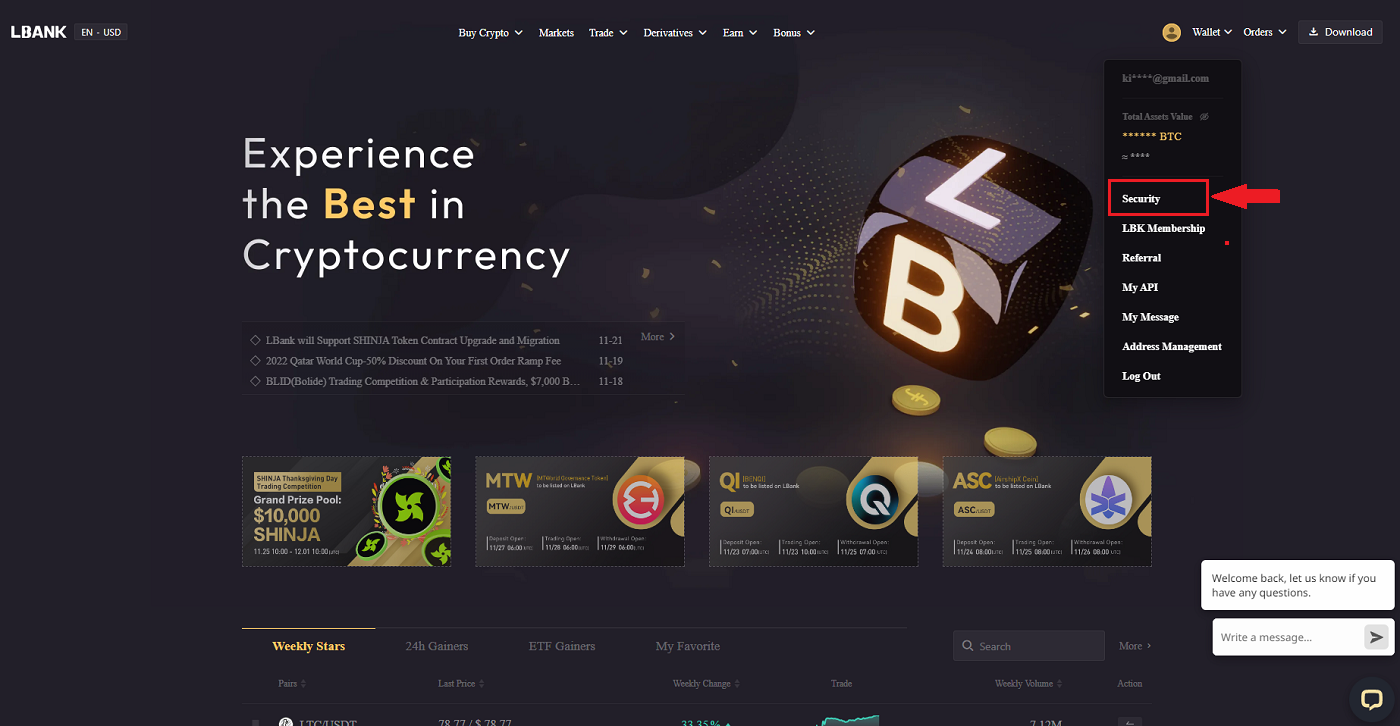
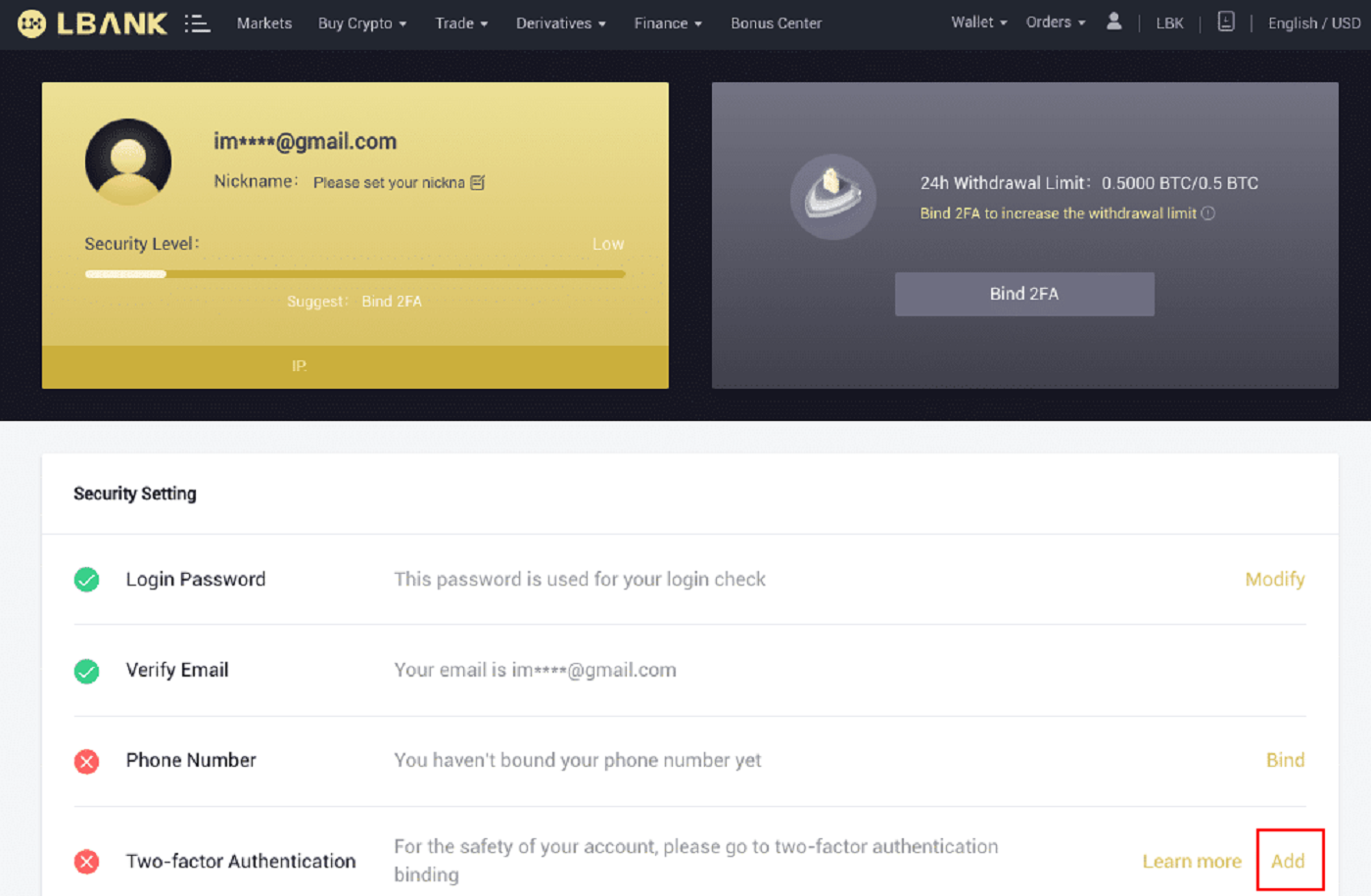
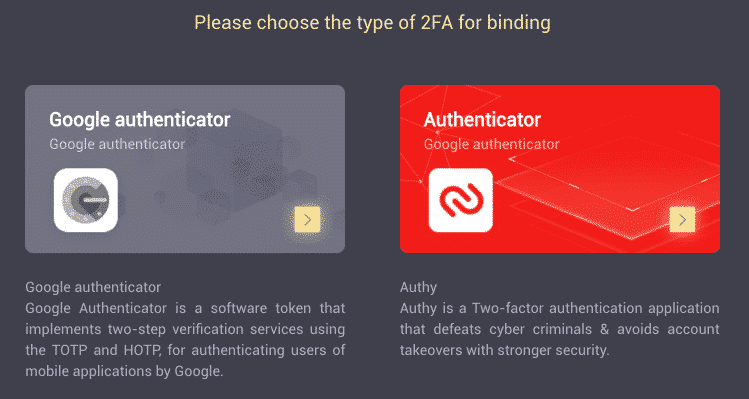
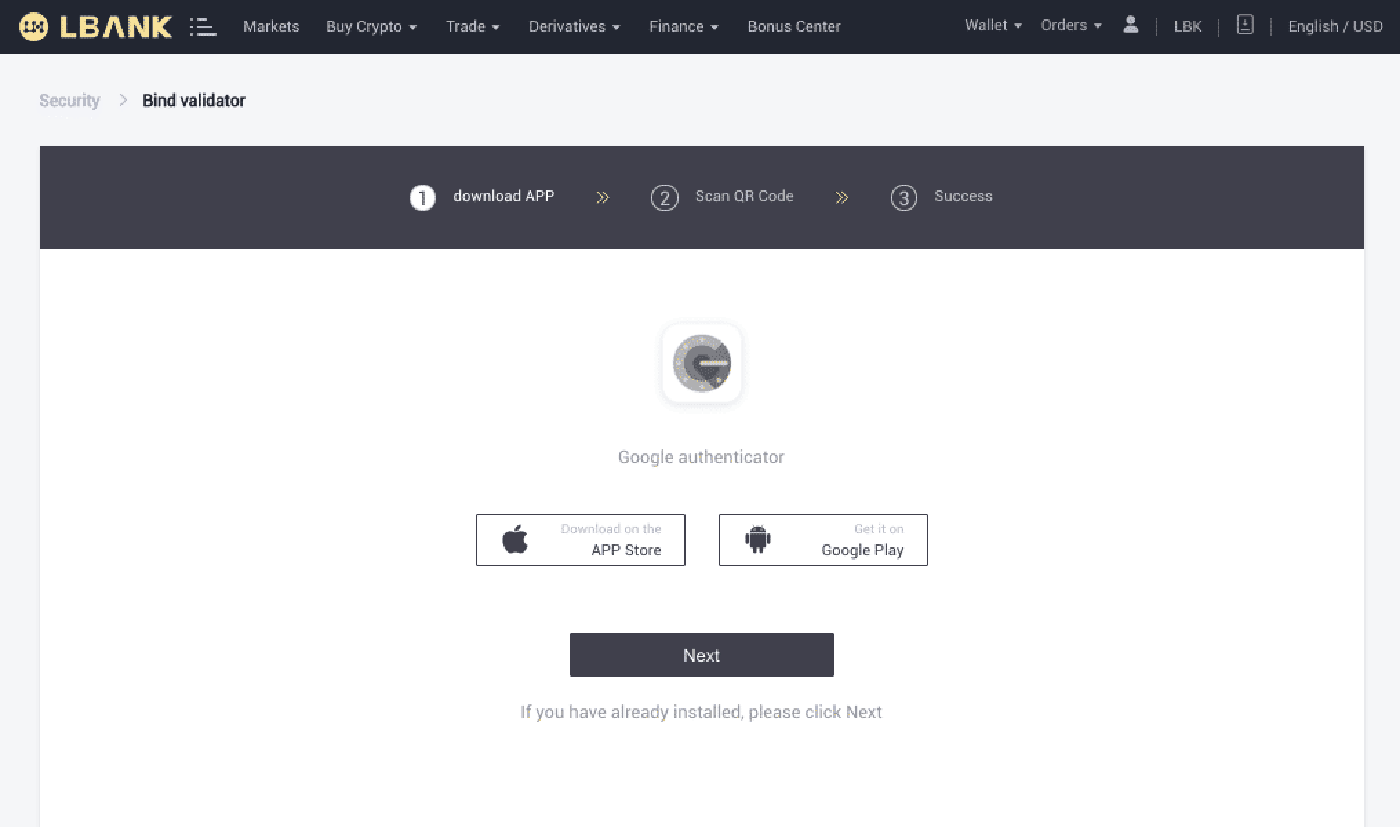
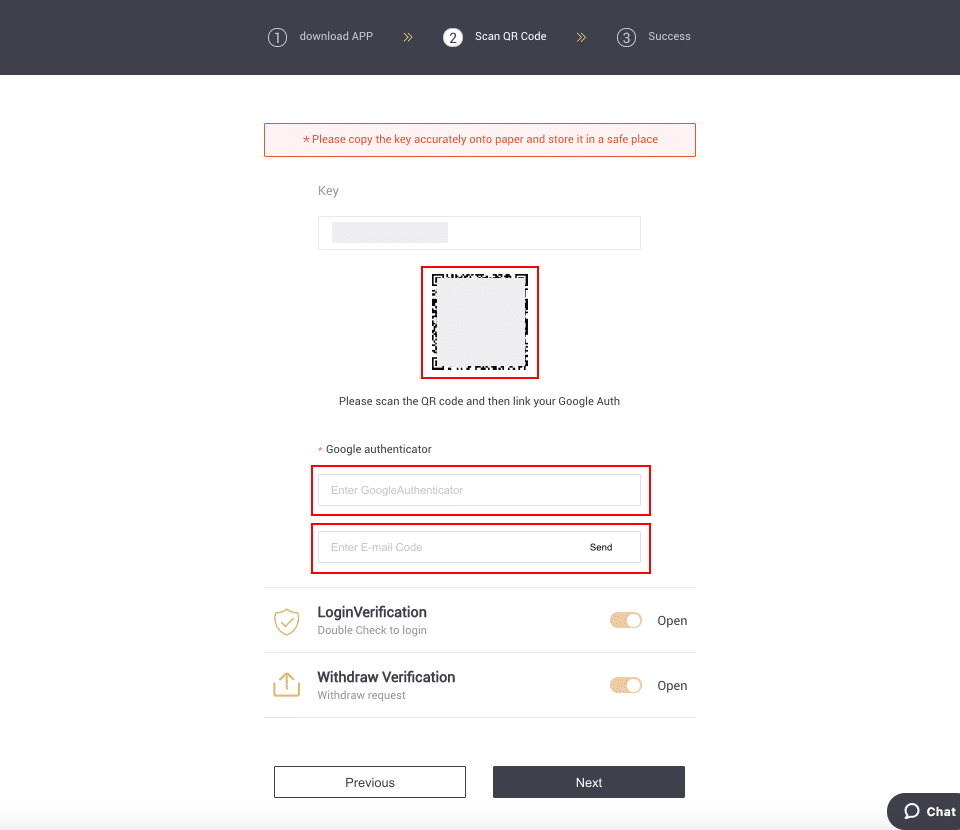
butang di sudut kanan bawah skrin. Akhir sekali, klik [Seterusnya] .
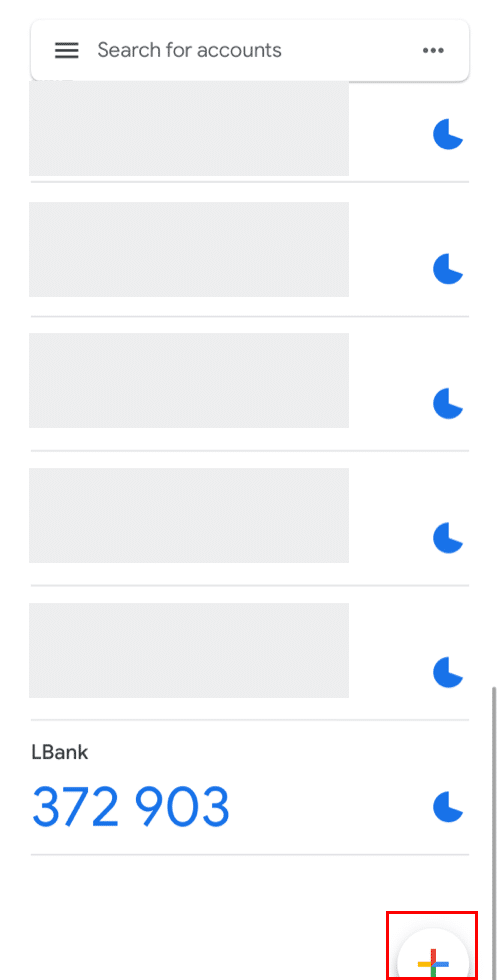
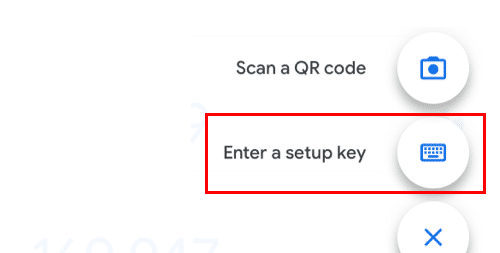
Anda boleh memasukkan kunci persediaan secara manual jika anda tidak dapat mengimbasnya.
Petua: Tulis kekunci sandaran dan simpannya. Sekiranya telefon anda hilang, anda akan dapat mendapatkan Pengesah Google anda menggunakan Kunci ini.
Sila masukkan kod pengesahan dan klik [Seterusnya].
6. Anda telah berjaya mendayakan Google Authenticator untuk melindungi akaun anda.
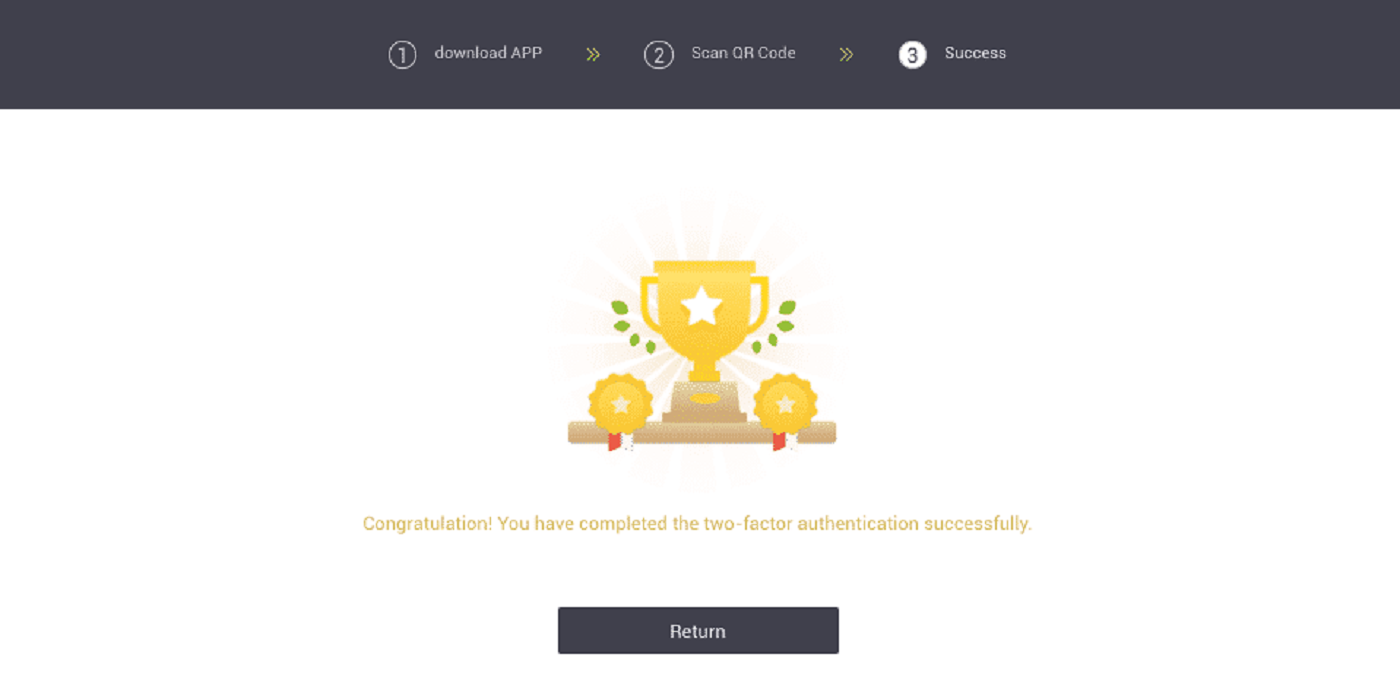
Soalan Lazim (FAQ) tentang Verify
Bagaimana untuk Menetapkan Semula Pengesahan Google?
Kes1: Jika Pengesah Google anda beroperasi, anda boleh mengubah suai atau menyahaktifkannya dengan melakukan seperti berikut:1. Pada halaman utama, klik [Profil] - [Keselamatan] di penjuru kanan sebelah atas.
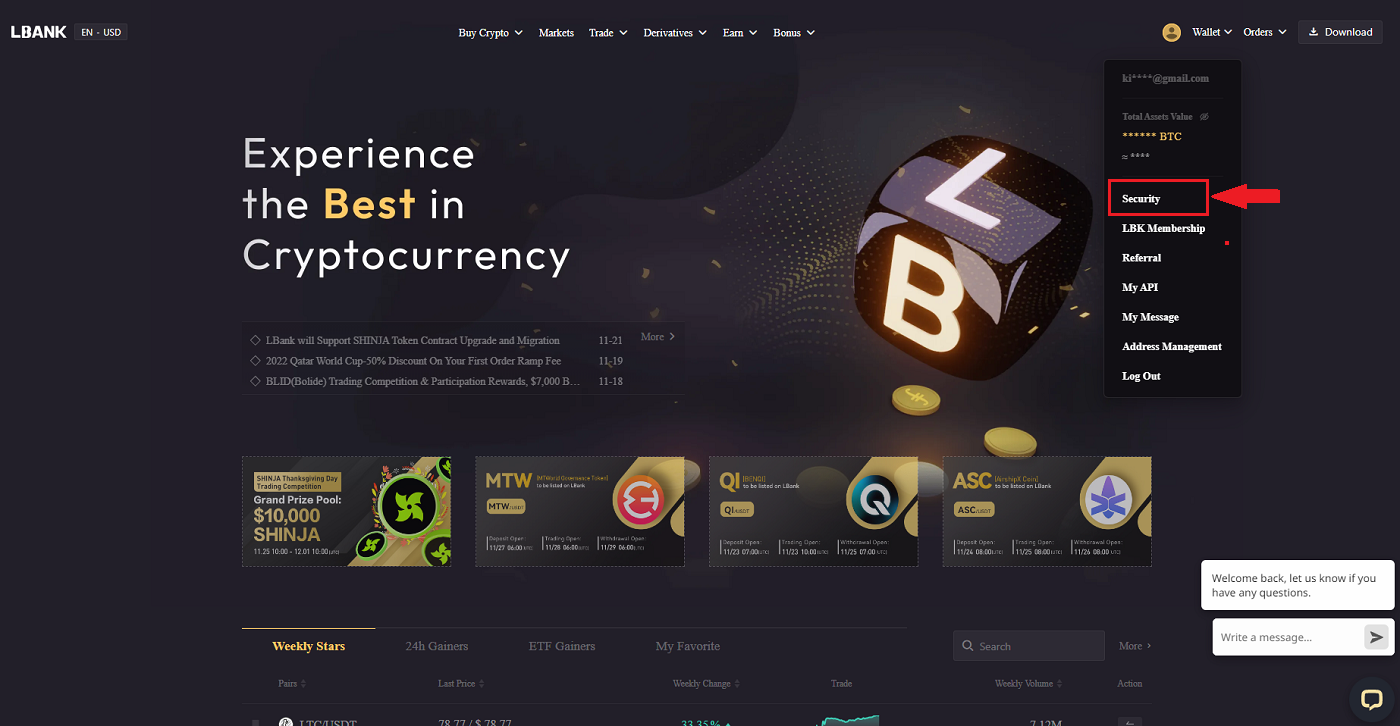
2. Untuk menggantikan Google Authenticator semasa anda dengan segera, klik [Modify] di sebelah [Google Authentication] .
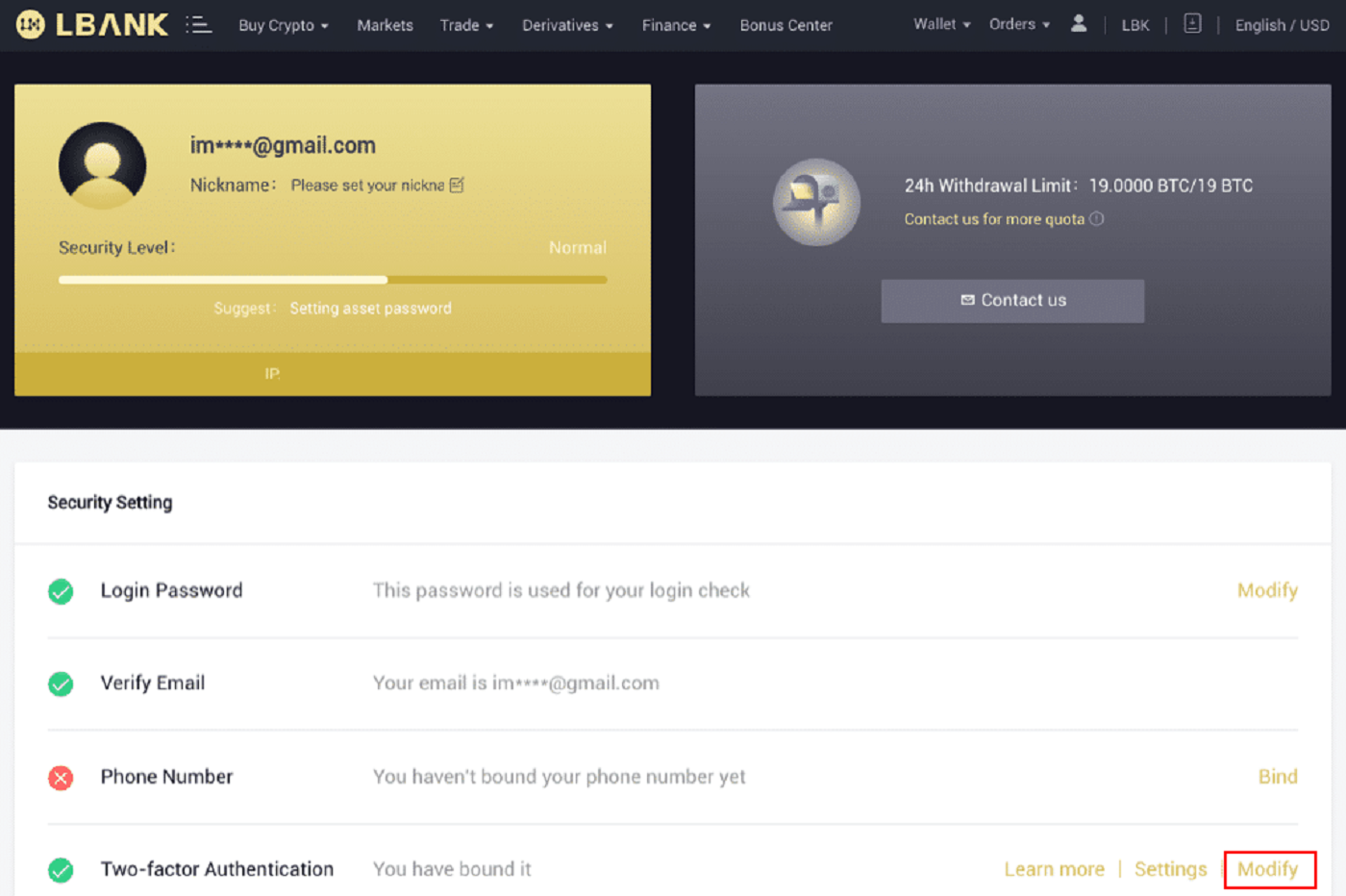
Harap maklum bahawa apabila anda membuat pengubahsuaian ini, pengeluaran dan penjualan P2P akan dilumpuhkan selama 24 jam.
3. Sila klik [Seterusnya] jika anda telah memasang pengesah Google sebelum ini. Sila pasang Google Authenticator terlebih dahulu jika anda belum memilikinya.
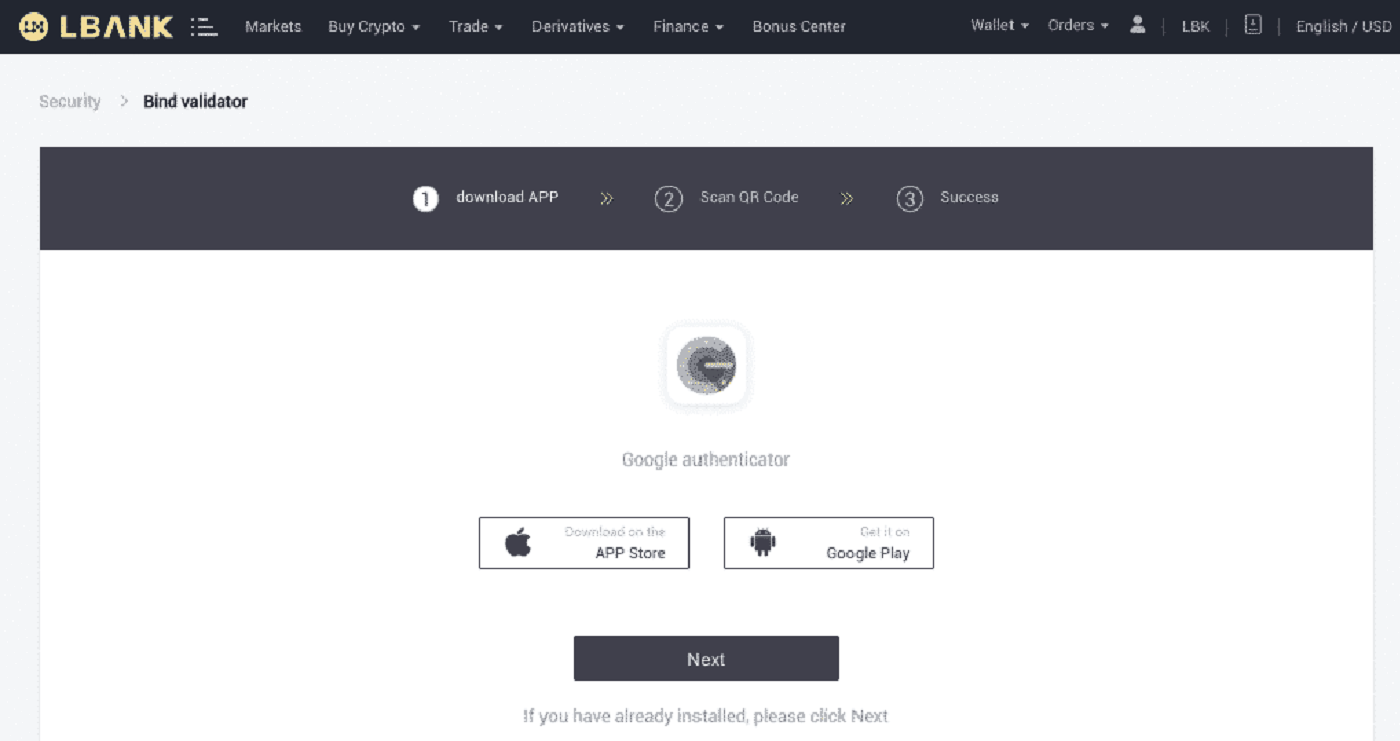

4. Akses apl Google Authenticator. Untuk menambah kunci sandaran yang baru anda simpan, ketik pada[+] dan pilih [Masukkan kunci persediaan] . Klik [Tambah] .
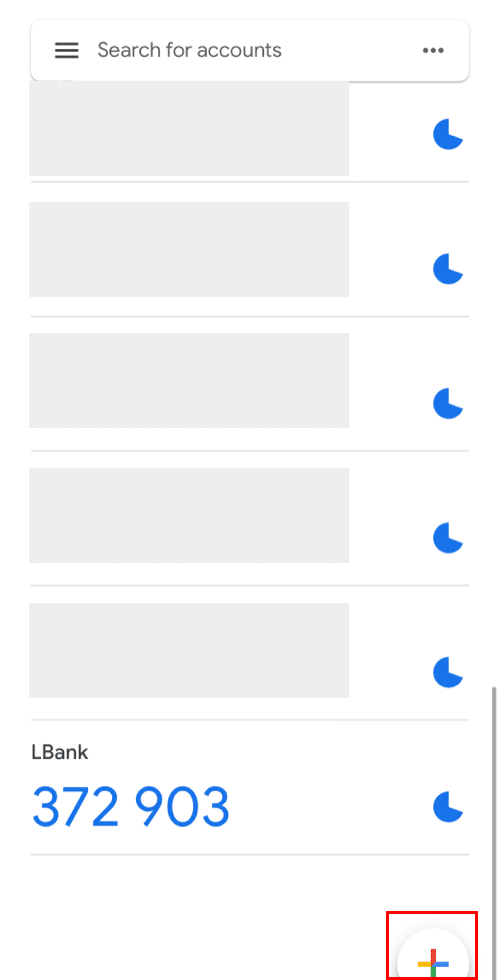
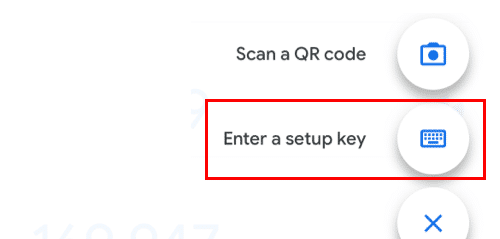
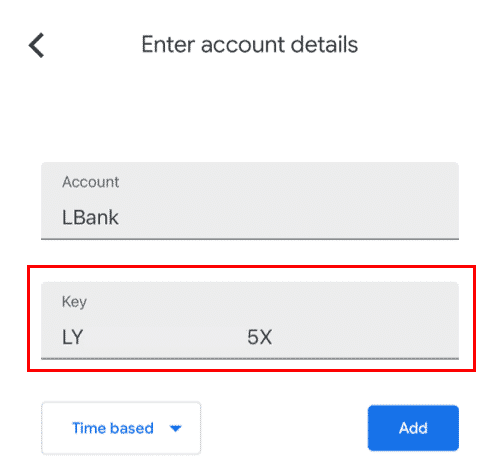
5. Untuk mengesahkan perubahan, kembali ke tapak web LBank dan log masuk menggunakan Pengesah Google baharu anda. Untuk menyelesaikan prosedur, tekan [Seterusnya] .
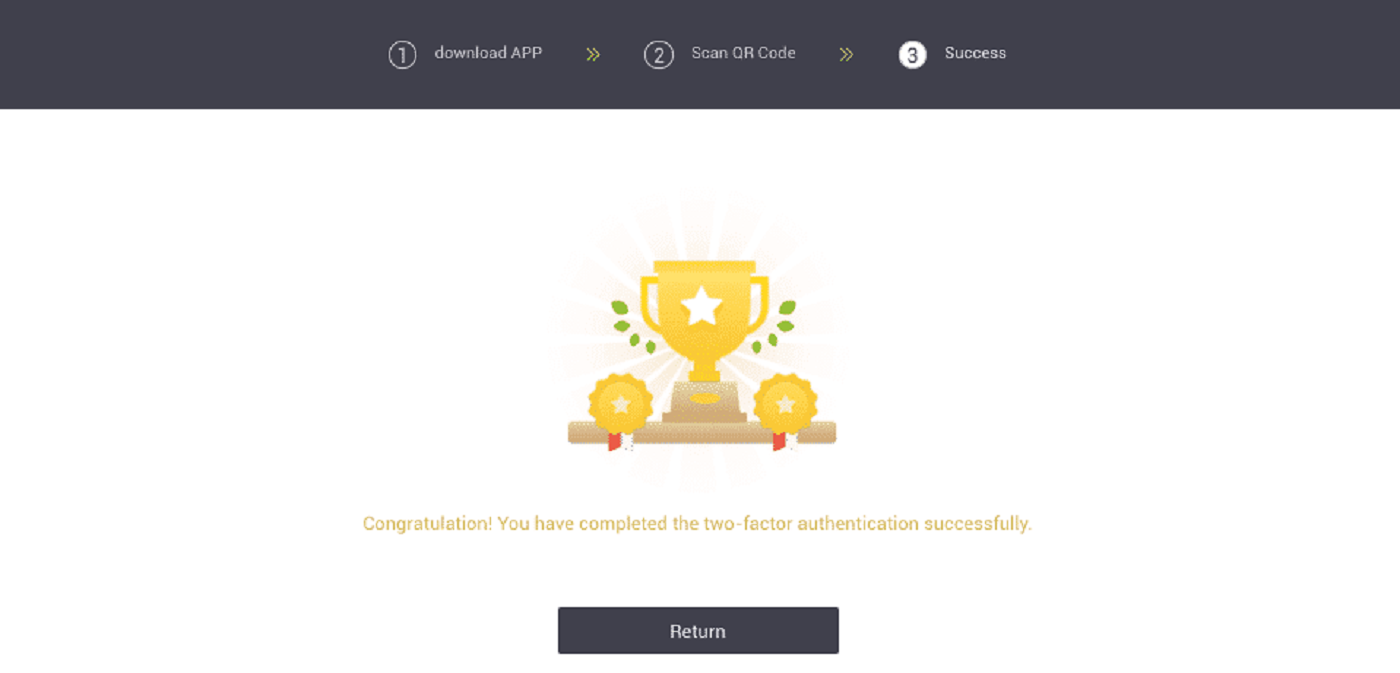
Kes 2: Sila hubungi sokongan dalam talian kami untuk mendapatkan bantuan jika anda telah log masuk ke akaun LBank anda tetapi tidak dapat mengakses Apl Pengesah Google anda atau ia tidak lagi berfungsi.
Kes 3: Sila hubungi sokongan dalam talian kami untuk mendapatkan bantuan jika anda tidak dapat menggunakan apl Google Authenticator anda atau log masuk ke akaun LBank anda.
Bagaimana untuk Menyelesaikan Ralat Kod 2FA?
Jika anda menerima mesej "ralat kod 2FA" selepas anda memasukkan kod Pengesahan Google anda, sila cuba penyelesaian di bawah:
- Segerakkan masa pada telefon mudah alih anda (untuk menyegerakkan apl Google Authenticator anda) dan komputer anda (dari mana anda cuba log masuk).
- Pergi ke halaman Log Masuk LBank dengan mod inkognito pada Google Chrome.
- Kosongkan cache dan kuki penyemak imbas anda.
- Cuba log masuk daripada Apl LBank sebaliknya.
Apakah yang boleh saya lakukan apabila ia menunjukkan "gagal mengikat"?
- Pastikan anda telah memasang Apl Pengesah Google.
- Cuba untuk menyegerakkan masa pada telefon mudah alih anda dan komputer anda.
- Pastikan anda telah memasukkan kata laluan yang betul dan kod 2FA.
- Pastikan tetapan tarikh/masa pada telefon mudah alih anda ditetapkan kepada "automatik".
Mengapa Saya Tidak Boleh Menerima Kod Pengesahan SMS?
LBank terus menambah baik liputan Pengesahan SMS kami untuk meningkatkan pengalaman pengguna. Walau bagaimanapun, terdapat beberapa negara dan kawasan pada masa ini tidak disokong.
Jika anda tidak boleh mendayakan Pengesahan SMS, sila gunakan Pengesahan Google sebagai pengesahan dua faktor utama anda. Anda boleh merujuk kepada panduan berikut: Cara Mendayakan Pengesahan Google (2FA) .
Jika anda telah mendayakan Pengesahan SMS, tetapi anda masih tidak dapat menerima kod SMS, sila ambil langkah berikut:
- Pastikan telefon bimbit anda mempunyai isyarat rangkaian yang baik.
- Lumpuhkan apl anti-virus dan/atau tembok api dan/atau penyekat panggilan pada telefon mudah alih anda yang mungkin menyekat nombor Kod SMS kami.
- Mulakan semula telefon bimbit anda.
- Hubungi perkhidmatan dalam talian untuk mendapatkan bantuan manual.